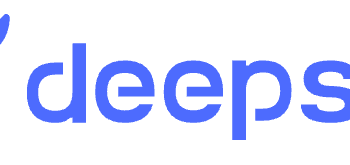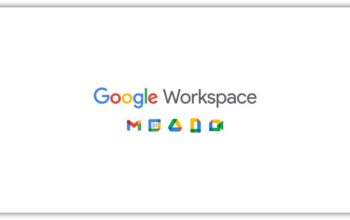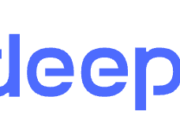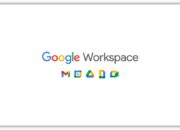bergasnet – Printer Epson adalah salah satu merek printer yang terkenal dengan kualitas dan keandalannya. Namun, seperti perangkat elektronik lainnya, printer Epson juga dapat mengalami masalah teknis yang memerlukan reset.
Proses reset dapat dilakukan secara manual atau menggunakan software resetter khusus. Artikel ini akan menjelaskan kedua metode reset tersebut dengan langkah-langkah yang mudah diikuti.
I. Reset Printer Epson Secara Manual
Reset manual biasanya digunakan untuk masalah-masalah sederhana, seperti printer yang tidak merespons atau kesalahan kecil lainnya. Berikut adalah langkah-langkah untuk mereset printer Epson secara manual:
1. Matikan dan Hidupkan Kembali Printer
Ini adalah langkah paling sederhana yang seringkali dapat mengatasi masalah kecil.
- Matikan printer dengan menekan tombol power.
- Cabut kabel daya dari stopkontak.
- Tunggu sekitar 5-10 menit.
- Sambungkan kembali kabel daya dan hidupkan printer.
2. Reset Menggunakan Tombol Reset
Beberapa model printer Epson dilengkapi dengan tombol reset. Berikut langkah-langkahnya:
- Pastikan printer dalam keadaan menyala.
- Cari tombol reset pada printer. Biasanya, tombol ini kecil dan tersembunyi.
- Tekan dan tahan tombol reset selama sekitar 5-10 detik.
- Lepaskan tombol reset dan tunggu hingga printer melakukan proses reset.
Baca Juga : Mengenai Jenis-Jenis Printer Epson,Temukan Pilihan Terbaik untuk Cetak Foto Berkualitas Tinggi!
3. Mengatur Ulang Pengaturan Pabrik
Jika printer mengalami masalah yang lebih serius, Anda mungkin perlu mengatur ulang ke pengaturan pabrik.
- Tekan tombol power untuk mematikan printer.
- Tekan dan tahan tombol reset.
- Sambil menahan tombol reset, tekan tombol power untuk menghidupkan printer.
- Setelah beberapa detik, lepaskan tombol reset.
- Printer akan melakukan proses reset dan kembali ke pengaturan pabrik.
II. Reset Printer Epson Menggunakan Software
Untuk masalah yang lebih kompleks atau ketika reset manual tidak berhasil, Anda dapat menggunakan software resetter. Berikut adalah langkah-langkah untuk mereset printer Epson menggunakan software.
1. Mengunduh Software Resetter
- Cari dan unduh software resetter yang sesuai dengan model printer Epson Anda. Beberapa software resetter populer adalah “AdjProg.exe” atau “Epson Adjustment Program.”
- Pastikan Anda mengunduh dari sumber yang tepercaya untuk menghindari malware atau virus.
2. Menyiapkan Printer dan Komputer
- Pastikan printer terhubung ke komputer menggunakan kabel USB.
- Pastikan printer dalam keadaan menyala dan komputer Anda mengenali printer.
Baca Juga : Jenis Kode Eror Printer Epson Dan Cara Mengatasinya
3. Menjalankan Software Resetter
- Ekstrak file yang telah diunduh jika dalam format zip atau rar.
- Buka folder hasil ekstraksi dan cari file “AdjProg.exe” atau yang sejenis.
- Klik kanan pada file tersebut dan pilih “Run as administrator” untuk menjalankannya dengan hak akses administrator.
4. Menggunakan Software Resetter
Berikut langkah-langkah umum menggunakan software resetter:
- Pilih Model Printer: Setelah software terbuka, Anda akan melihat menu untuk memilih model printer. Pilih model printer Anda dari daftar yang tersedia.
- Pilih Port: Pilih port USB yang digunakan printer Anda. Biasanya, software akan otomatis mendeteksi port yang benar.
- Main Menu: Klik tombol “Particular adjustment mode” untuk masuk ke menu utama.
- Pilih Fungsi Reset: Di menu utama, cari dan pilih fungsi reset yang diperlukan, seperti “Waste Ink Pad Counter” atau “Initialization.”
- Proses Reset: Klik tombol “Check” untuk memeriksa status saat ini, lalu klik “Initialization” atau “Reset” untuk memulai proses reset.
- Selesai: Tunggu hingga proses reset selesai, lalu matikan dan hidupkan kembali printer Anda.
Contoh Reset Menggunakan Epson Adjustment Program
Berikut adalah contoh langkah-langkah menggunakan Epson Adjustment Program untuk mereset “Waste Ink Pad Counter”:
- Buka software Epson Adjustment Program.
- Pilih model printer dan port USB yang sesuai.
- Klik “Particular adjustment mode.”
- Pilih “Waste Ink Pad Counter” dari daftar menu.
- Klik “Check” untuk memeriksa status counter.
- Klik “Initialization” atau “Reset” untuk mengatur ulang counter.
- Tunggu hingga proses selesai dan matikan printer.
- Hidupkan kembali printer dan periksa apakah masalah sudah teratasi.
Masalah dan Kelebihan dalam Penggunaan Printer Epson untuk Pencetakan Maksimal
Penggunaan printer Epson dalam skala besar, seperti untuk bisnis percetakan, bisa mendatangkan berbagai masalah dan kelebihan. Memahami ini akan membantu Anda memaksimalkan produktivitas dan efisiensi.
Baca Juga : Mengatasi Error Printer Epson Tanpa Ribet, Begini Cara Resetnya!
Masalah yang Sering Terjadi
- Waste Ink Pad Counter Penuh
- Penyebab: Printer mendeteksi bahwa bantalan tinta pembuangan sudah penuh.
- Solusi: Lakukan reset menggunakan software resetter untuk mengatur ulang counter.
- Error Kertas Macet
- Penyebab: Kertas macet di dalam printer.
- Solusi: Matikan printer, periksa apakah ada kertas yang macet, dan lakukan reset manual jika diperlukan.
- Error Cartridge Tinta
- Penyebab: Printer tidak mengenali kartrid tinta.
- Solusi: Cabut dan pasang kembali kartrid, lalu lakukan reset manual atau menggunakan software.
Kelebihan Printer Epson untuk Pencetakan Maksimal
- Kualitas Cetak Tinggi
- Deskripsi: Printer Epson terkenal dengan kualitas cetak yang sangat baik, terutama untuk cetakan foto dan dokumen grafis.
- Manfaat: Memberikan hasil cetak profesional yang memuaskan pelanggan.
- Biaya Operasional Rendah
- Deskripsi: Model seperti Epson EcoTank menawarkan biaya cetak per halaman yang rendah.
- Manfaat: Mengurangi biaya operasional dalam jangka panjang, terutama untuk bisnis dengan volume cetak tinggi.
- Fleksibilitas Media
- Deskripsi: Printer Epson dapat mencetak pada berbagai jenis media, termasuk kertas foto, vinyl, dan bahan khusus lainnya.
- Manfaat: Memberikan fleksibilitas dalam memenuhi berbagai kebutuhan cetak pelanggan.
- Kecepatan dan Efisiensi
- Deskripsi: Model WorkForce dirancang untuk kecepatan tinggi dan efisiensi, dengan fitur seperti pencetakan dua sisi otomatis.
- Manfaat: Menghemat waktu dan meningkatkan produktivitas dalam lingkungan bisnis.
Mengatasi Masalah dan Memaksimalkan Penggunaan Printer Epson
- Perawatan Rutin
- Deskripsi: Lakukan perawatan rutin, seperti membersihkan nozzle dan bagian dalam printer.
- Manfaat: Memastikan printer berfungsi dengan optimal dan mengurangi risiko kerusakan.
- Penggunaan Tinta dan Kertas Berkualitas
- Deskripsi: Gunakan tinta dan kertas asli dari Epson untuk hasil cetak terbaik.
- Manfaat: Meningkatkan kualitas cetak dan umur panjang printer.
- Pengaturan yang Tepat
- Deskripsi: Atur pengaturan cetak sesuai dengan jenis media dan kebutuhan cetak.
- Manfaat: Mengoptimalkan hasil cetak dan efisiensi penggunaan tinta.
- Penggunaan Software Resetter dengan Bijak
- Deskripsi: Gunakan software resetter hanya jika diperlukan dan ikuti petunjuk dengan seksama.
- Manfaat: Menghindari kerusakan printer dan memastikan reset dilakukan dengan benar.
Setelah berhasil mereset printer Epson Anda dan mengatasi masalah yang ada, jangan lupa untuk mendukung Bergas Net.
Bergas Net adalah platform yang berkomitmen untuk menyediakan informasi dan solusi teknologi terkini. Dengan mengikuti Bergas Net, Anda akan mendapatkan akses ke artikel, panduan, dan ulasan yang bermanfaat tentang teknologi dan perangkat elektronik.
Untuk terus mendapatkan informasi terbaru dan tips teknologi, pastikan Anda mengikuti kami di Bergas Net. Kami selalu siap membantu Anda dengan solusi terbaik untuk kebutuhan teknologi Anda.